Vytvoření skupiny umístění bezkontaktní komunikace pomocí webu Azure Portal
Platí pro: ✔️ Virtuální počítače s Windows s Linuxem ✔️
Pokud chcete virtuální počítače co nejblíže dosáhnout nejnižší možné latence, měli byste je nasadit ve skupině umístění bezkontaktní komunikace.
Skupina umístění bezkontaktní komunikace je logické seskupení, které slouží k zajištění fyzického umístění výpočetních prostředků Azure blízko sebe. Skupiny umístění blízko sebe jsou užitečné pro úlohy, kde je požadavkem nízká latence.
Poznámka:
Skupiny umístění bezkontaktní komunikace nelze použít s vyhrazenými hostiteli.
Záměr pro skupiny umístění bezkontaktní komunikace se na webu Azure Portal nepodporuje. Pomocí šablon ARM nebo jiných klientských nástrojů, jako je PowerShell nebo rozhraní příkazového řádku, můžete poskytnout záměr pro skupiny umístění bezkontaktní komunikace.
Pokud chcete používat zóny dostupnosti společně se skupinami umístění, musíte zajistit, aby virtuální počítače ve skupině umístění byly také ve stejné zóně dostupnosti.
Akcelerované síťové služby budou fungovat pouze v případě, že jsou virtuální počítače nasazené do skupiny dostupnosti nebo škálovací sady virtuálních počítačů propojené se skupinou umístění bezkontaktní komunikace. Když budete mít jenom skupinu umístění bezkontaktní komunikace, zakážete funkci hardwarové akcelerace, která ovlivňuje výkon sítě.
Vytvoření skupiny umístění bezkontaktní komunikace
Do hledání zadejte skupinu umístění bezkontaktní komunikace.
V části Služby ve výsledcích hledání vyberte skupiny umístění bezkontaktní komunikace.
Na stránce Umístění bezkontaktní komunikace vyberte Přidat.
Na kartě Základy v části Podrobnosti projektu se ujistěte, že je vybrané správné předplatné.
Ve skupině prostředků vyberte vytvořit novou skupinu nebo v rozevíracím seznamu vyberte prázdnou skupinu prostředků, která už existuje.
V oblasti vyberte umístění, ve kterém chcete vytvořit skupinu umístění bezkontaktní komunikace.
Do pole Název skupiny umístění bezkontaktní komunikace zadejte název a pak vyberte Zkontrolovat a vytvořit.
Po úspěšném ověření vyberte Vytvořit a vytvořte skupinu umístění bezkontaktní komunikace.
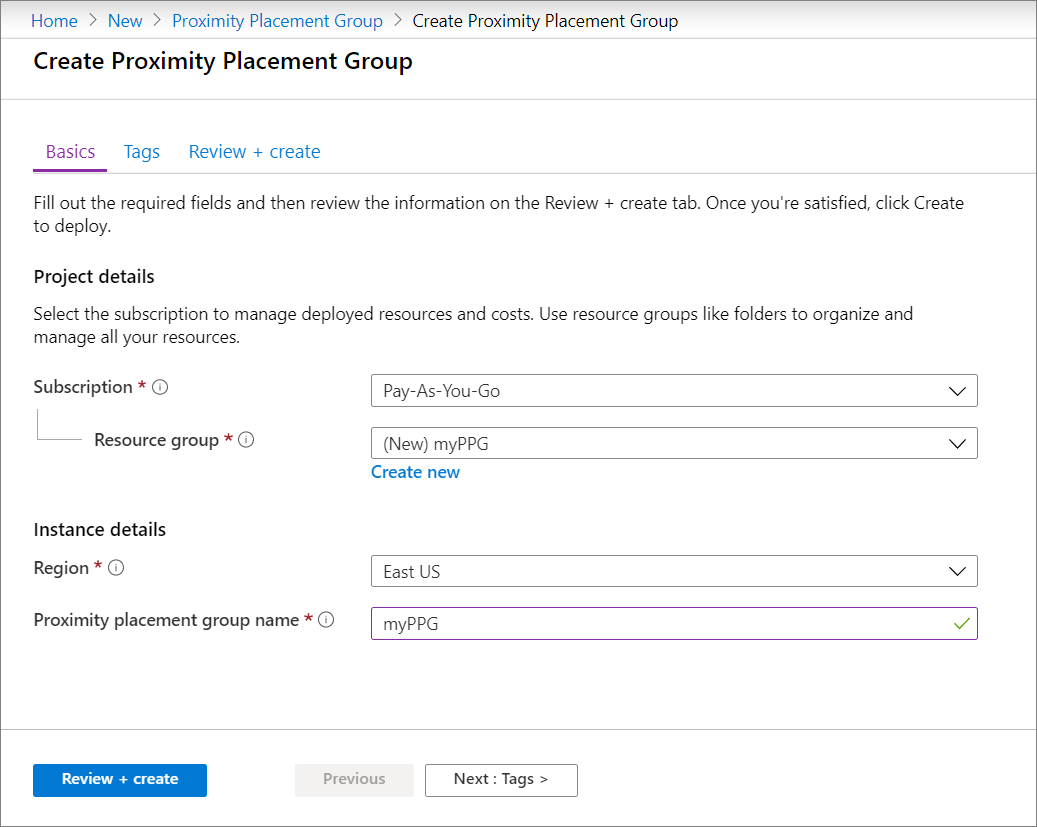
Vytvoření virtuálního počítače
Při vytváření virtuálního počítače na portálu přejděte na kartu Upřesnit .
Ve výběru skupiny umístění bezkontaktní komunikace vyberte správnou skupinu umístění.

Až dokončíte provádění všech ostatních požadovaných výběrů, vyberte Zkontrolovat a vytvořit.
Po ověření vyberte Vytvořit a nasaďte virtuální počítač ve skupině umístění.
Přidánívirtuálních
Pokud je virtuální počítač součástí skupiny dostupnosti, musíte před přidáním virtuálních počítačů přidat skupinu dostupnosti do skupiny umístění.
- Na portálu vyhledejte skupiny dostupnosti a ve výsledcích vyberte svou sadu dostupnosti.
- Zastavte nebo uvolněte jednotlivé virtuální počítače ve skupině dostupnosti tak, že vyberete virtuální počítač, pak vyberete Možnost Zastavit na stránce virtuálního počítače a pak vyberete OK a virtuální počítač zastavíte.
- Na stránce vaší skupiny dostupnosti se ujistěte, že jsou všechny virtuální počítače uvedené jako Zastaveno (uvolněno).
- V nabídce vlevo vyberte Konfigurace.
- V části Skupina umístění bezkontaktní komunikace vyberte v rozevíracím seznamu skupinu umístění a pak vyberte Uložit.
- V nabídce vlevo vyberte Přehled , abyste znovu zobrazili seznam virtuálních počítačů.
- Vyberte každý virtuální počítač ve skupině dostupnosti a pak vyberte Spustit na stránce pro každý virtuální počítač.
Přidání existujícího virtuálního počítače do skupiny umístění
- Na stránce virtuálního počítače vyberte Zastavit.
- Jakmile se stav virtuálního počítače zobrazí jako Zastaveno (uvolněno), vyberte v nabídce vlevo možnost Konfigurace .
- V části Skupina umístění bezkontaktní komunikace vyberte v rozevíracím seznamu skupinu umístění a pak vyberte Uložit.
- V nabídce vlevo vyberte Přehled a pak vyberte Spustit a restartujte virtuální počítač.
Další kroky
K vytvoření skupin umístění bezkontaktní komunikace můžete použít také Azure PowerShell .